
- •Лабораторная работа №4
- •Цель работы: Научиться создавать и использовать локальные группы домена
- •Упражнение 11. Создание групп
- •Задание 2: создание и использование локальной группы домена
- •Задание 3: реализация защиты ntfs
- •Упражнение 2. Создание объекта групповой политики и настройка политики. Задание 1: создание gpo
- •Задание 2: изменение параметров безопасности
- •Задание 1: изменение политик по
- •Задание 2: тестирование политик по
- •Задание 3: предотвращение перекрытия групповой политики
Задание 2: изменение параметров безопасности
С помощью редактора Group Policy измените параметры безопасности, чтобы разрешить группе Domain Users локально входить на ServerХ.
В дереве консоли раскройте microsoft.com.Щелкните контейнер Domain Controllers.В меню Action (Действие), выберите команду Properties (Свойства).Откроется окно Domain Controllers Properties.Перейдите на вкладку Group Policy.Убедитесь, что в списке Group Policy Object Links выбрана строка Default Domain Controllers Policy, и щелкните кнопку Edit.Откроется оснастка Group Policy, отображающая дерево консоли Default Domain Controller Policy.
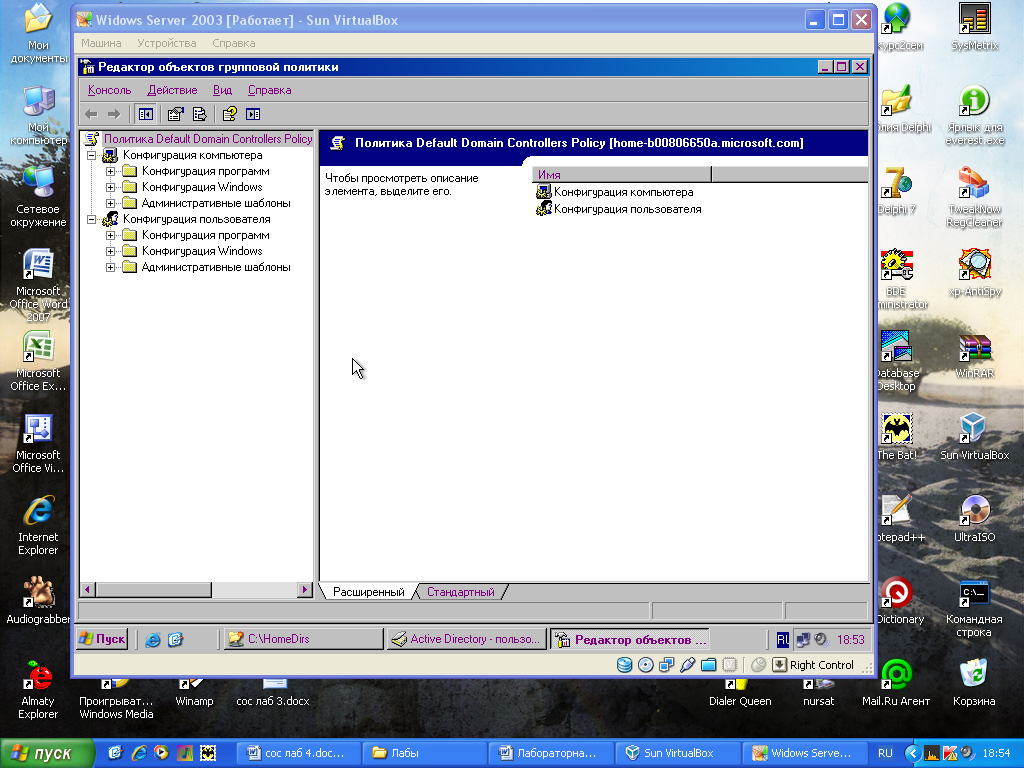
Проверьте, что узел Computer Configuration в дереве консоли раскрыт.Раскройте в узле Computer Configuration узел. Windows Settihgs\Security Settings\Local Policies. В объекте Local Policies щелкните User Right Assignment.
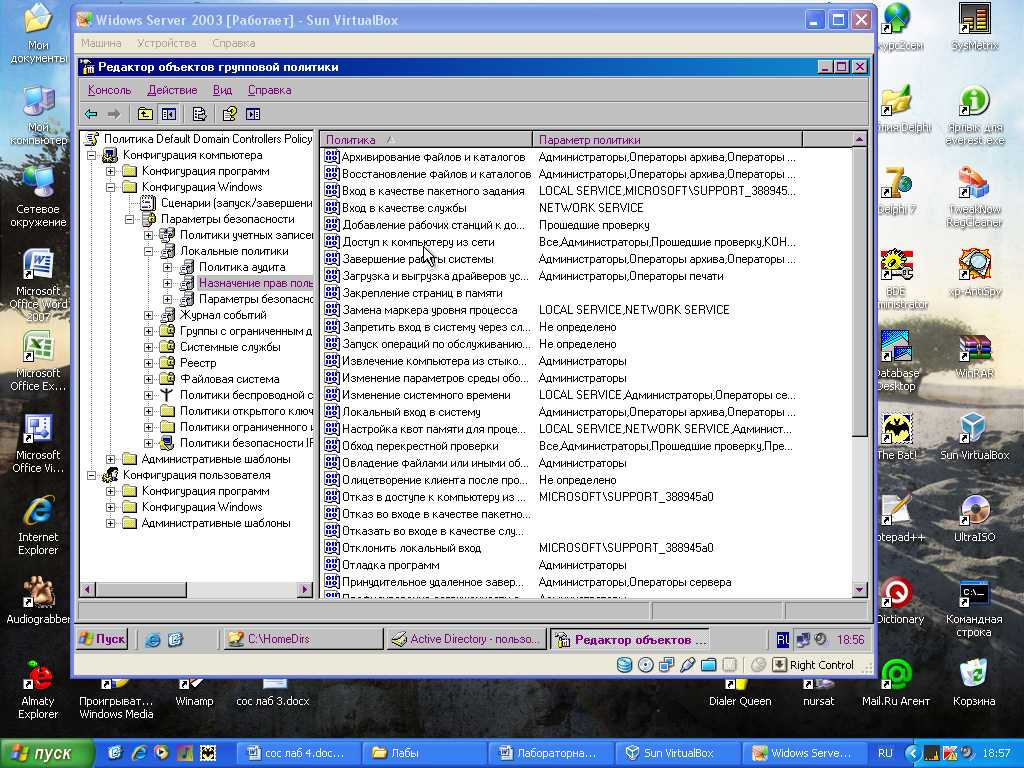
На панели появится список атрибутов User Right Assignment.На правой панели дважды щелкните Log On Locally.Откроется окно Log On Locally. Заметьте: этот параметр политики назначен нескольким пользователям и группам .
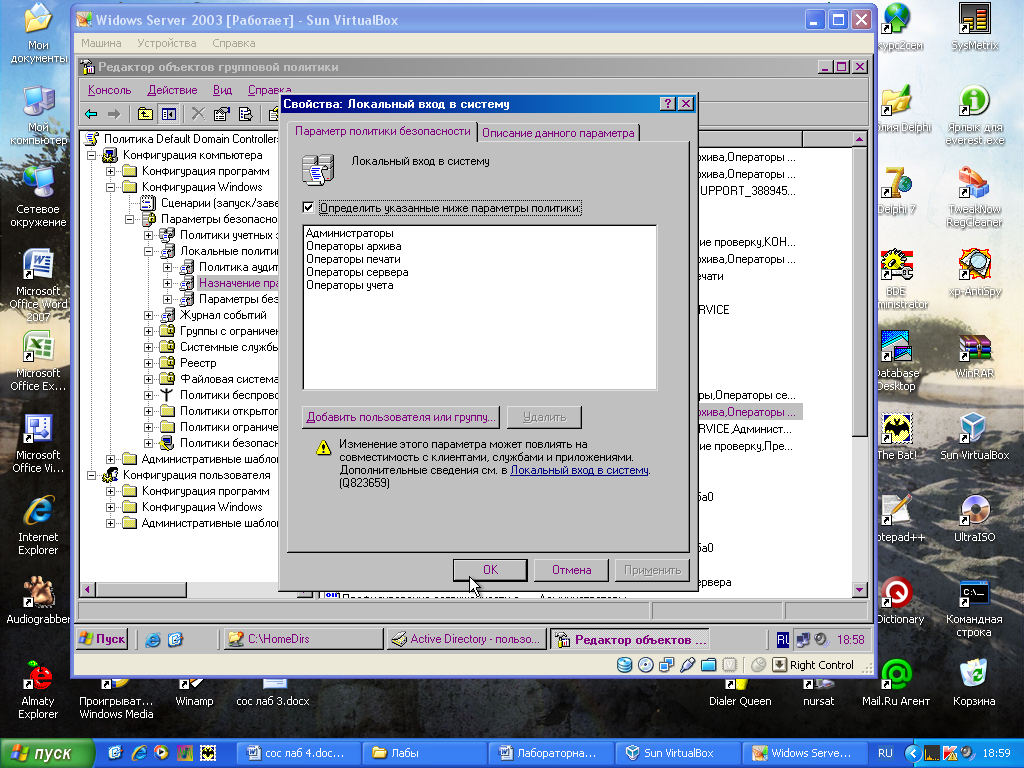
Щелкните кнопку Add.Откроется окно Add User Or Group.
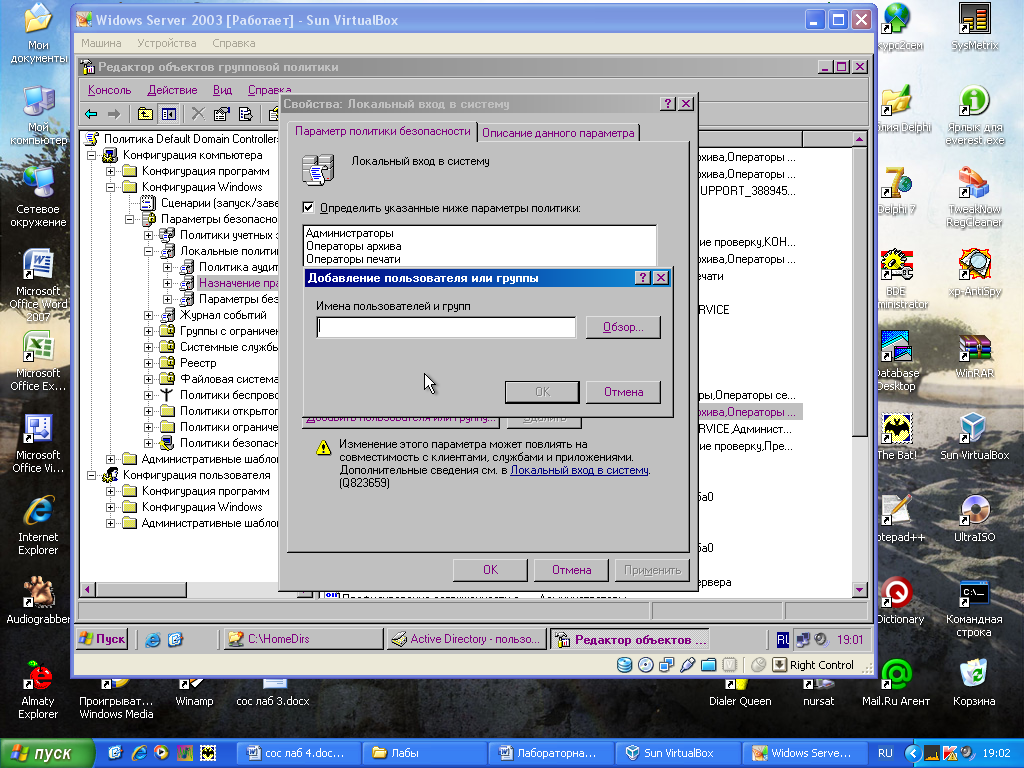
Щелкните кнопку Browse.Откроется окно Select Users Or Groups.В списке Name выберите Domain Users, щелкните кнопку Add, затем – ОК. Еще раз щелкните кнопку ОК. Группа Domain Users появится в списке пользователей и групп с правом локального входа. Щелкните кнопку ОК и закройте оснастку Group Policy.Щелкните кнопку ОК, чтобы закрыть окно Domain Controllers Properties. Теперь все пользователи домена могут входить на ServerХ локально.
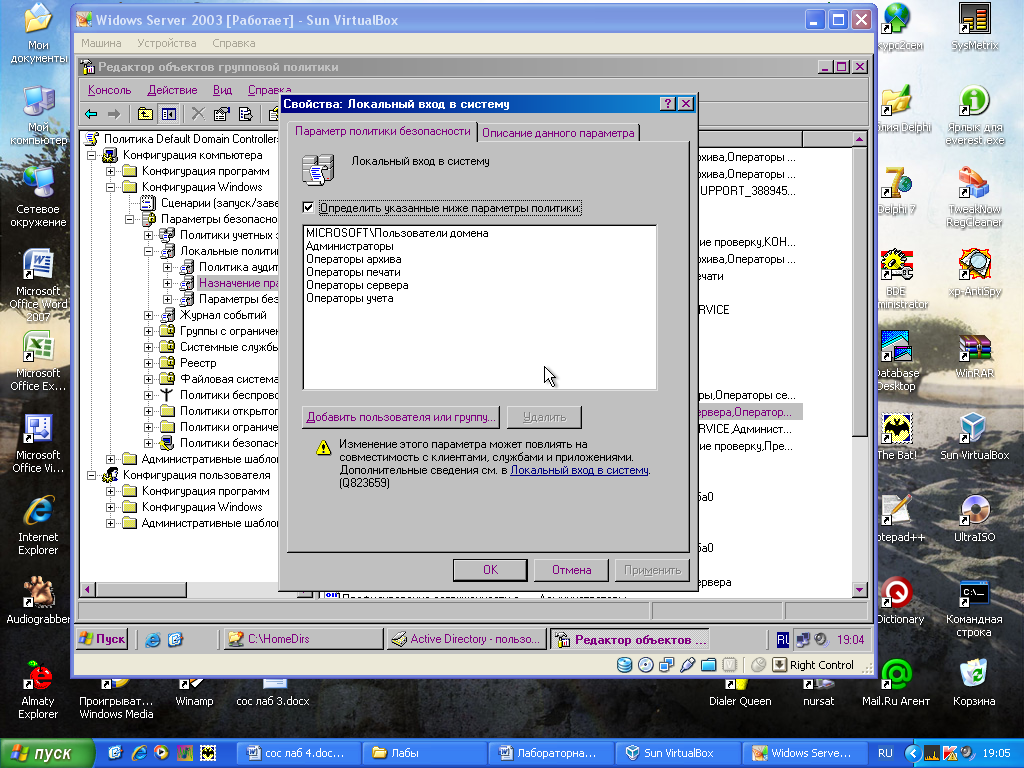
Оставьте открытой оснастку Active Directory Users And Computers – она понадобится в следующим упражнении.
Упражнение 3. Изменение политик ПО
Создайте и затем измените групповую политику ОП Sales, удалив из меню Start пункты Search (Найти) и Run (Выполнить). Вы также отключите политику Lock Workstation и просмотрите результаты этих изменений политики ПО. Наконец Вы сделаете так, чтобы политика ОП Sales не переопределяла групповую политику его родительского контейнера, домена. Выполняйте упражнение на ServerХ.
Задание 1: изменение политик по
Создайте и измените политики ПО для ОП Sales. Это подразделение было создано выше. В оснастке Active Directory Users And Computers раскройте узел microsoft.com.В дереве консоли щелкните Sales, затем в меню Action выберите команду Properties. Откроется окно Sales Properties (Свойства: Sales).Перейдите на вкладку Group Policy (Групповая политика).Щелкните кнопку Add.Откроется окно Add A Group Policy Object Link.
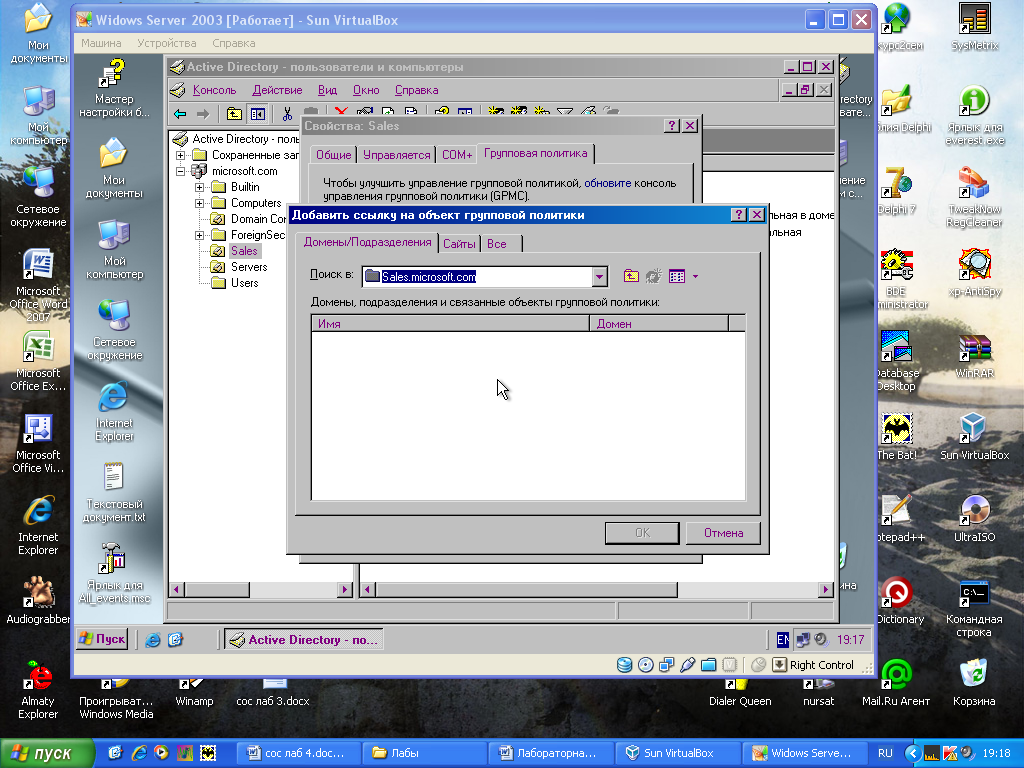
Перейдите на вкладку All и щелкните среднюю из трех кнопок на панели инструментов. В списке Group Policy Objects Associated With This Container появится новый GPO.Назовите новый GPO SalesSoftware и щелкните кнопку ОК. Вернитесь на вкладку Group Policy окна Sales Properties.Выделите SalesSoftware и щелкните кнопку Edit. Откроется оснастка Group Policy.Найдите и раскройте шаблоны Administrative в узле User Configuration.В дереве консоли щелкните Start Menu & Task Bar.На правой панели появятся политики, доступные для этой категории.
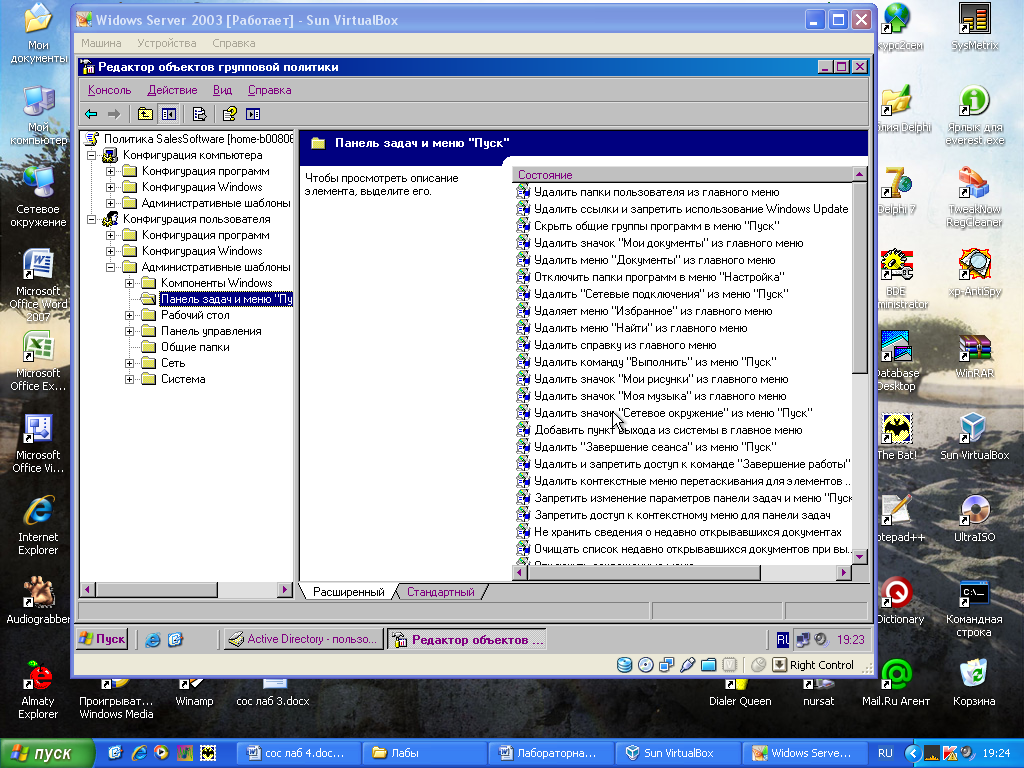
На правой панели дважды щелкните Remove Search Menu From Start Menu. Откроется окно Remove Search Menu From Start Menu Properties.Перейдите на вкладку Explain, чтобы прочитать описание этой политики. Перейдите на вкладку Policy и щелкните переключатель Enabled.
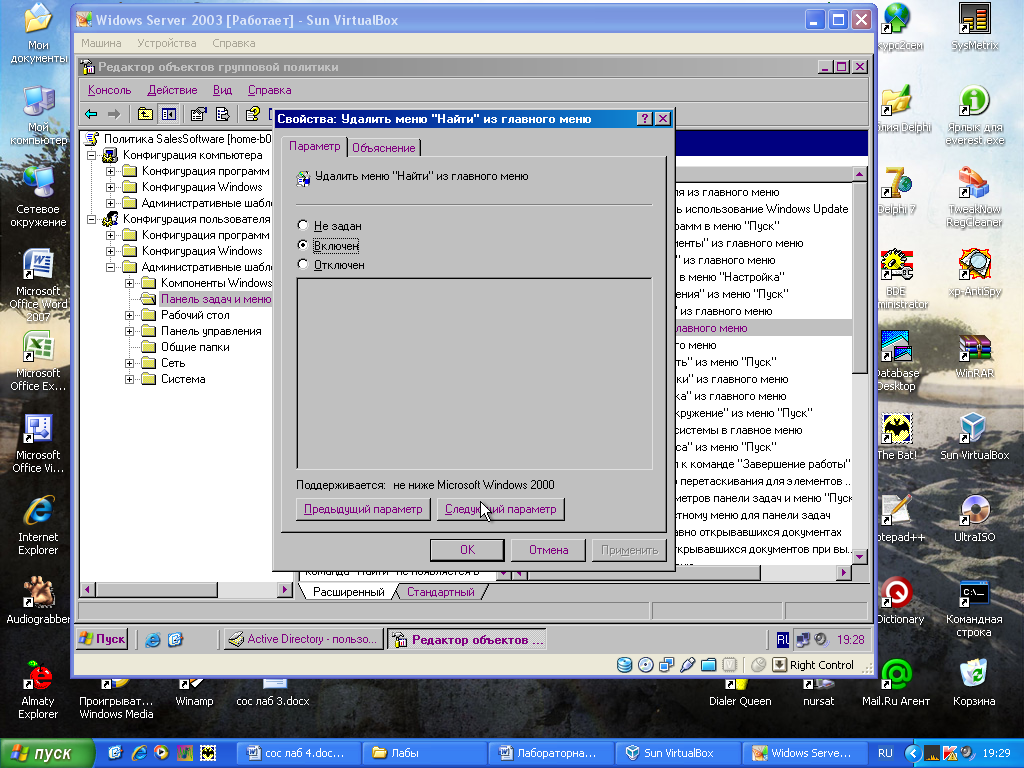
Щелкните кнопку ОК. Повторите действия для активизации политики Remove Run Menu From Start Menu.В дереве консоли дважды щелкните System, затем Logon/Logoff. На правой панели появятся политики, доступные для этой категории. На правой панели активизируйте политику Disable Lock Computer.
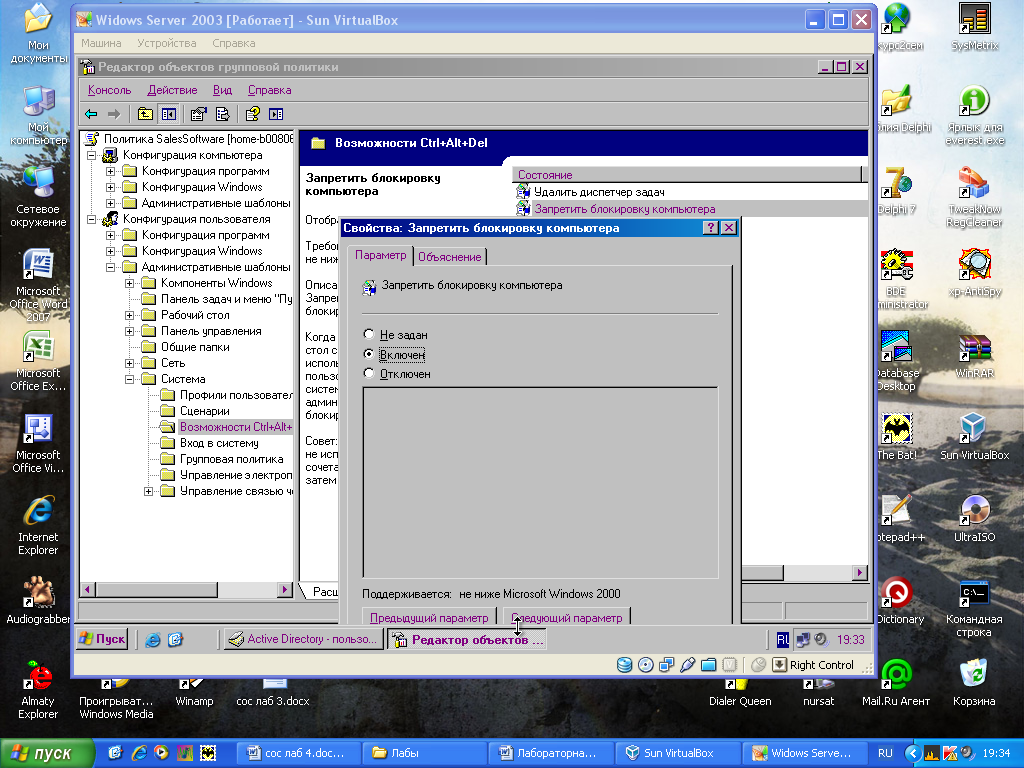
Закройте оснастку Group Policy, затем закройте окно Sales Properties.Закройте оснастку Active Directory Users And Computers.
